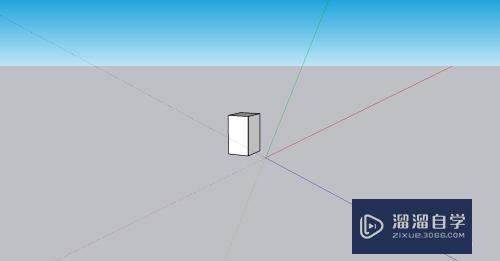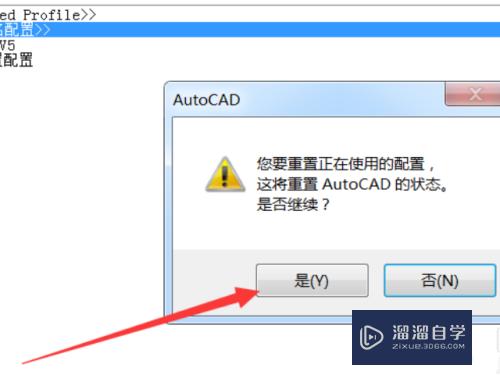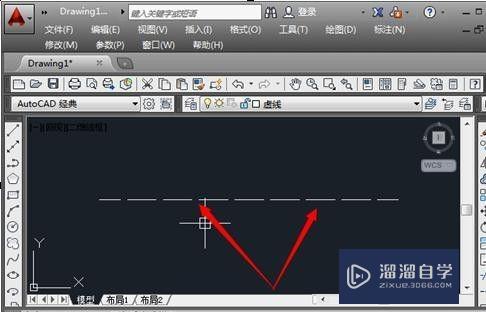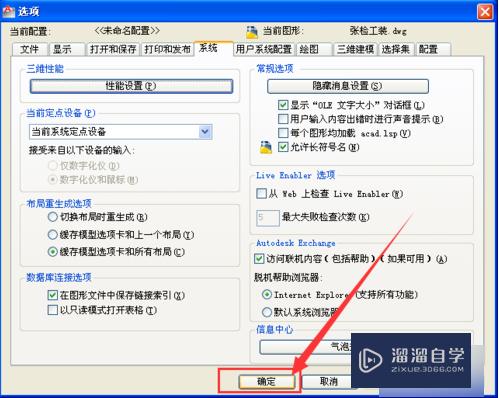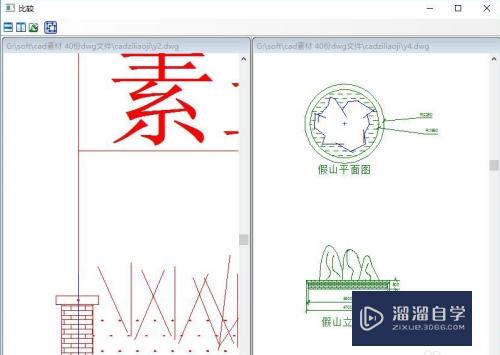PS中怎么制作出放射线(ps中怎么制作出放射线的效果)优质
在我们用PS制作一些图片的过程中。搜集素材是很重要的一个方面。如果我们在网上无法找到合适的素材不妨自己做一个。这里小渲以放射线为例。将具体的操作过程分享给大家。希望能够为大家带来帮助。
想学习更多的“PS”教程吗?点击这里前往观看云渲染农场免费课程>>
工具/软件
硬件型号:Mac Air
系统版本:Mac os
所需软件:PS CS6
方法/步骤
第1步
制作放射线有很多种方式。小编在这里将三种。第一种。新建画布。这个根据自己的需要
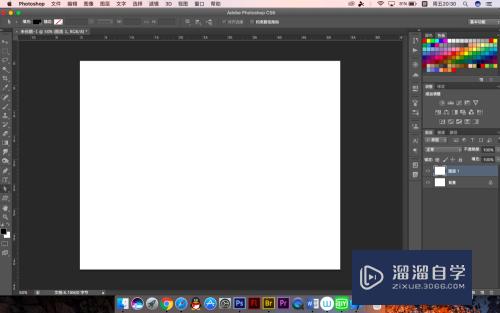
第2步
复制一层。选择图层样式。渐变叠加。方式角度。点击渐变。会进入渐变编辑
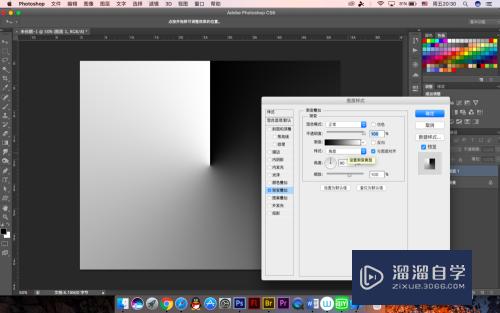
第3步
长条的上面是不透明度。下面是颜色。因为背景是白色的。所以分为黑色和透明区域。下面左右都是黑色。这时候效果就出来了
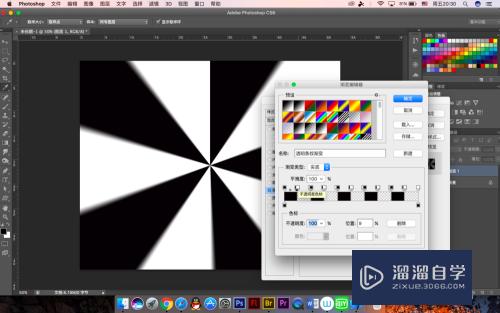
方法/步骤2
第1步
第二种。还是白色画布。选择滤镜-素描-半调图案。在这之前需要将前景色与背景色恢复成默认。快捷键D
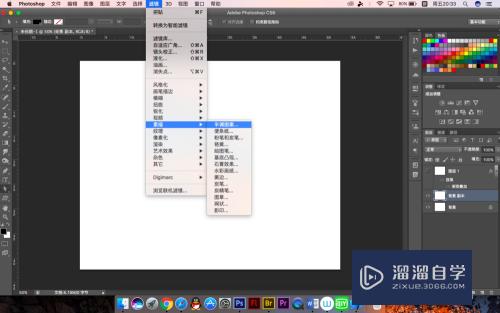
第2步
进入到半调图案所在的设置页面。将参数都调到最大。下面的设置选择直线
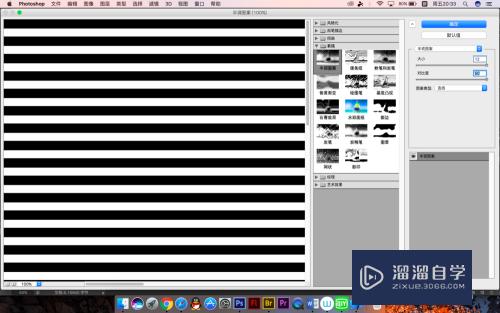
第3步
然后将图形翻转90度。执行滤镜-扭曲-极坐标。平面到极坐标
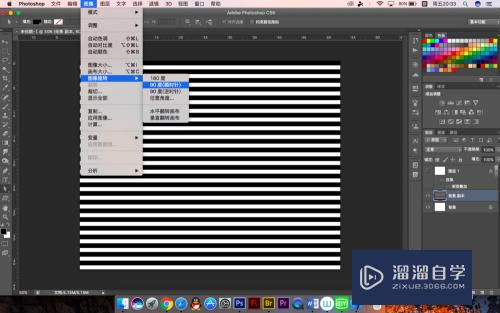
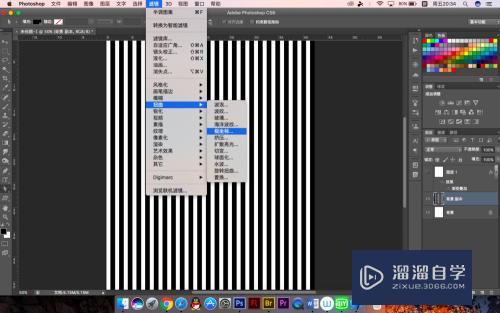
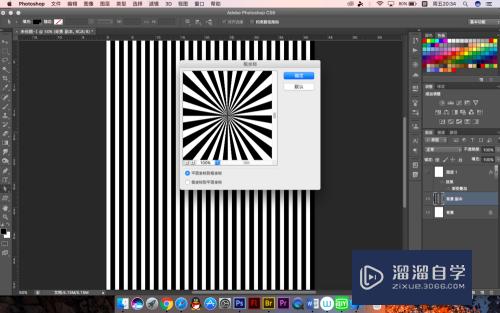
方法/步骤3
第1步
第三种。用系统自带的图案。选择自定义图案。找到像花瓣一样的图标
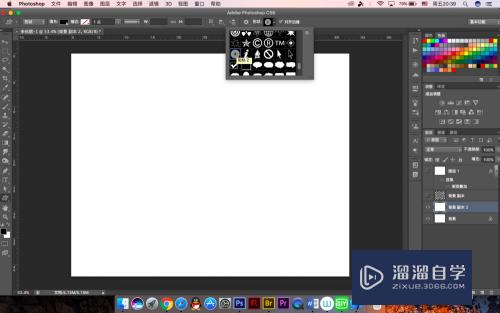
第2步
在页面上点击会跳出设置窗口。先设置成500。因为之后会调整
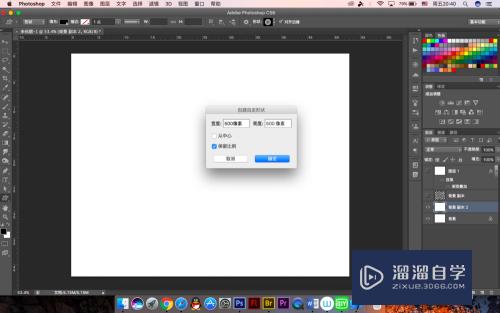
第3步
将图案拉大充满画布。要看出来是放射线的效果。放大后会看到中间是空心的。所以将参考线调出来成十字形放在中间。因为空心的图片传了几次都上传失败。所以将下一步的图案直接发上来。基本上差不多。多的一步就是选择直接选择工具将尖端拉到中央
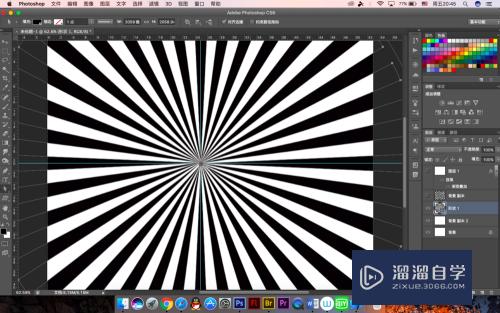
第4步
然后在到路径面板。点击空白处取消路径。这个方式做出来的会让人眼花。或者说产生错觉
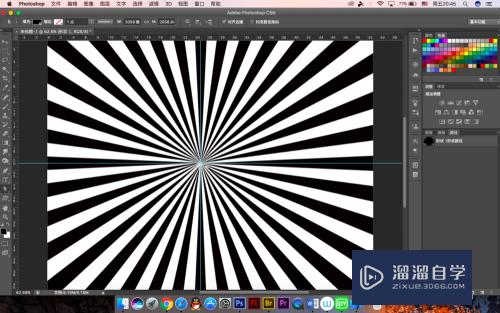
以上关于“PS中怎么制作出放射线(ps中怎么制作出放射线的效果)”的内容小渲今天就介绍到这里。希望这篇文章能够帮助到小伙伴们解决问题。如果觉得教程不详细的话。可以在本站搜索相关的教程学习哦!
更多精选教程文章推荐
以上是由资深渲染大师 小渲 整理编辑的,如果觉得对你有帮助,可以收藏或分享给身边的人
本文地址:http://www.hszkedu.com/74663.html ,转载请注明来源:云渲染教程网
友情提示:本站内容均为网友发布,并不代表本站立场,如果本站的信息无意侵犯了您的版权,请联系我们及时处理,分享目的仅供大家学习与参考,不代表云渲染农场的立场!